Creazione di un modulo WooCommerce personalizzato con opzioni di pagamento: una procedura dettagliata
Pubblicato: 2022-06-16Se non hai una vasta gamma di prodotti o servizi da vendere, potresti non aver bisogno di un negozio WooCommerce a tutti gli effetti. La creazione di un modulo WooCommerce con opzioni di pagamento può rivelarsi un'alternativa più semplice ed efficace.
Tutto ciò di cui hai bisogno è un plug-in affidabile in grado di gestire i pagamenti per te. Hai anche bisogno del plug-in per fornirti una solida infrastruttura tecnologica.
Di seguito ti guideremo attraverso il processo di creazione di un modulo WooCommerce con diverse opzioni di pagamento. Ma prima diamo una rapida occhiata ad alcuni dei motivi per cui i proprietari di siti potrebbero voler utilizzare questo modo di gestire i pagamenti.
Motivi per l'utilizzo di un modulo WooCommerce con opzioni di pagamento
- Non tutti vogliono costruire un negozio WooCommerce su vasta scala. E costruirne uno solo per il bene di vendere un paio di prodotti o servizi non è un uso ideale delle risorse.
- Invece di creare un negozio monoprodotto o servizio singolo che potrebbe non sembrare nemmeno professionale, faresti molto meglio a creare un modulo di pagamento personalizzato WooCommerce per vendere il tuo prodotto o servizio.
- Allo stesso modo, in alcuni casi, il titolare del sito potrebbe offrire solo servizi di consulenza. Un vero e proprio negozio WooCommerce per questo non sarebbe solo eccessivo, ma anche un onere e una distrazione per la tua attività.
- Lo stesso vale per la raccolta di donazioni o la prenotazione di stanze. Non hai davvero bisogno di un negozio WooCommerce per accettare pagamenti in questi casi. Un semplice modulo WooCommerce con pagamento farà al caso tuo.
Utilizzo di Profile Builder Pro per la creazione del modulo
Il processo di creazione di un modulo WooCommerce personalizzato con opzioni di pagamento può essere suddiviso in due parti: (1) creazione di un modulo di registrazione personalizzato e (2) impostazione delle opzioni di pagamento.
Per la prima parte, avrai bisogno di Profile Builder Pro. È un plug-in completo per la gestione degli utenti con un'ampia gamma di funzionalità relative all'utente.
Crea registrazioni utente personalizzate e flessibili, login, modifica profilo, reimpostazione password e altri moduli relativi all'utente. Offre anche molti altri tipi di funzionalità di gestione degli utenti come l'aggiunta di ruoli utente, la creazione di reindirizzamenti di accesso, registrazione e logout in WordPress, la creazione di contenuti e post protetti da password e molto altro.
Se hai installato WooCommerce sul tuo sito, sarai anche in grado di creare uno shortcode di accesso WooCommerce e implementare l'accesso social WooCommerce utilizzando Profile Builder Pro.
Generatore di profili Pro
Se desideri creare un modulo WooCommerce completamente personalizzato, Profile Builder dovrebbe essere il tuo plug-in di riferimento.
Ottieni il plug-inOppure scarica la versione GRATUITA
Creazione di un modulo personalizzato per WooCommerce
Creare un modulo di registrazione personalizzato per WooCommerce è davvero semplice con Profile Builder Pro. Supponendo che tu abbia installato e attivato il plugin WooCommerce sul tuo sito, basterebbero pochi semplici passaggi.
Inizia scaricando il plug-in Profile Builder gratuito dalla dashboard di WordPress. Fai clic sull'opzione Aggiungi nuovo in Plugin e digita "Generatore di profili" nella barra di ricerca.
Individua il plug-in e quindi fai clic sul pulsante Installa e successivamente Attiva .
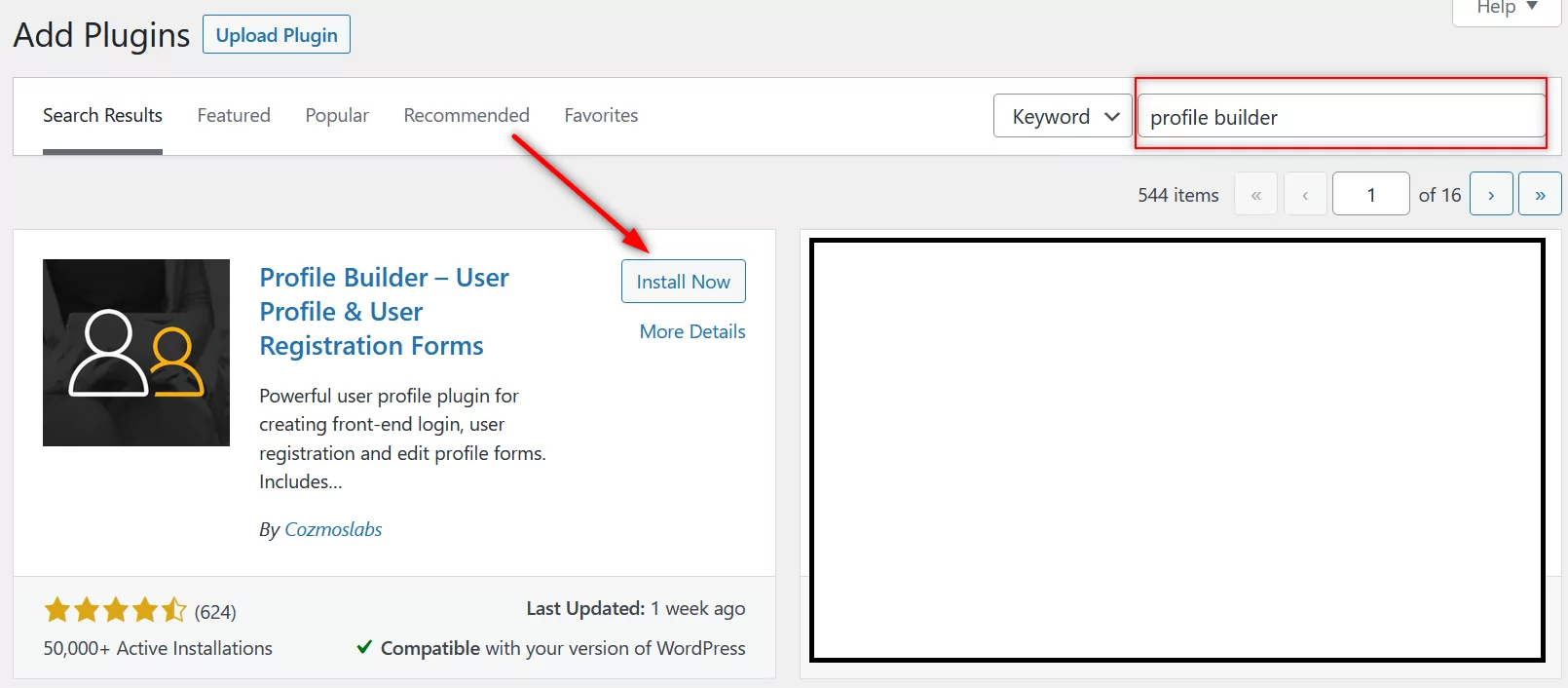
Tuttavia, avrai anche bisogno dei campi di fatturazione e spedizione di WooCommerce aggiunti al tuo modulo, una funzionalità disponibile solo nella versione pro di Profile Builder. Inoltre, potresti anche voler personalizzare altri campi del tuo modulo.
Ma dal momento che ottieni molto di più in termini di funzionalità e personalizzazioni complessive con Profile Builder Pro, sarà un investimento degno nella gestione degli utenti sul tuo sito.
Una volta acquistato Profile Builder Pro, puoi scaricare il plug-in pro dal tuo account su Cozmoslabs e quindi caricarlo sul tuo sito dall'area Plugin della dashboard.
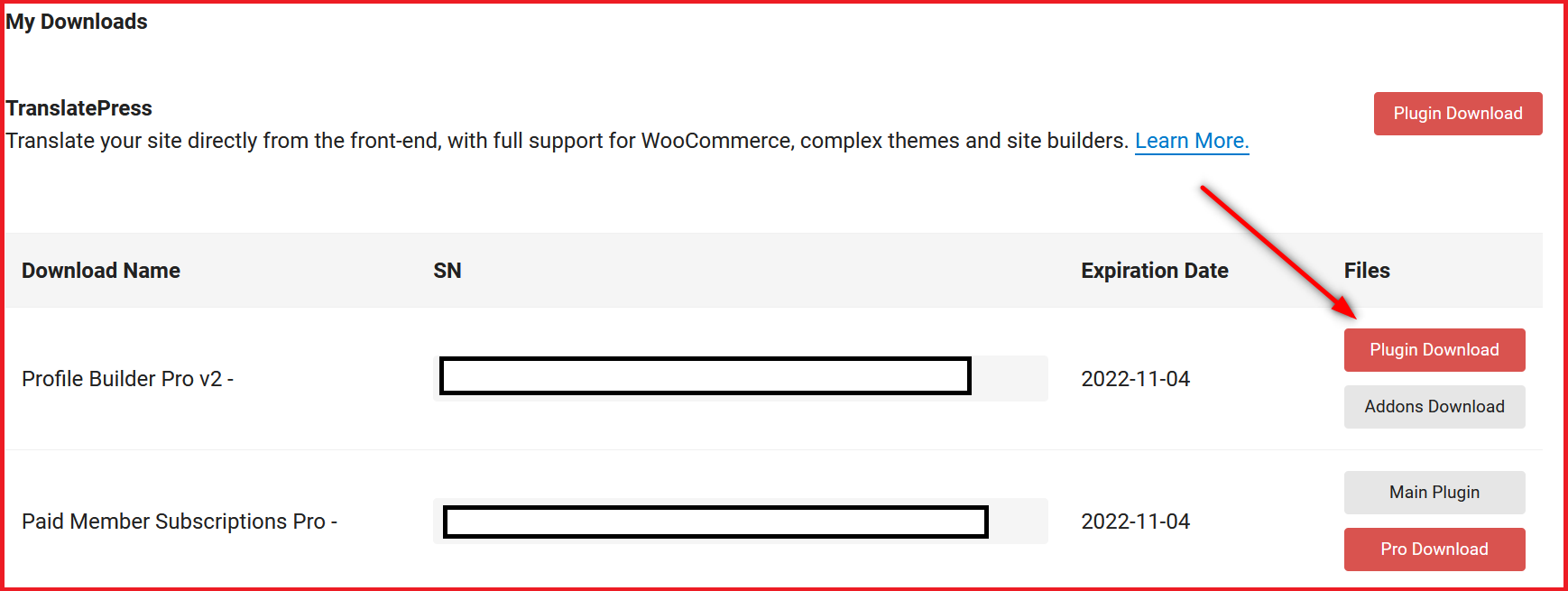
Successivamente, devi attivare il componente aggiuntivo WooCommerce Sync pro da Profile Builder. Vai al menu Componenti aggiuntivi in Profile Builder nella dashboard di WordPress.
Scorri un po' verso il basso, trova l'opzione WooCommerce Sync e fai clic sul pulsante Attiva .
Ora fai clic sul menu Campi modulo in Profile Builder . Potrai personalizzare il tuo modulo di pagamento WooCommerce qui.
Puoi modificare i campi del modulo esistenti, nonché aggiungerne di nuovi, come l'indirizzo di fatturazione e di spedizione del cliente. Proprio come vedi nell'immagine qui sotto.
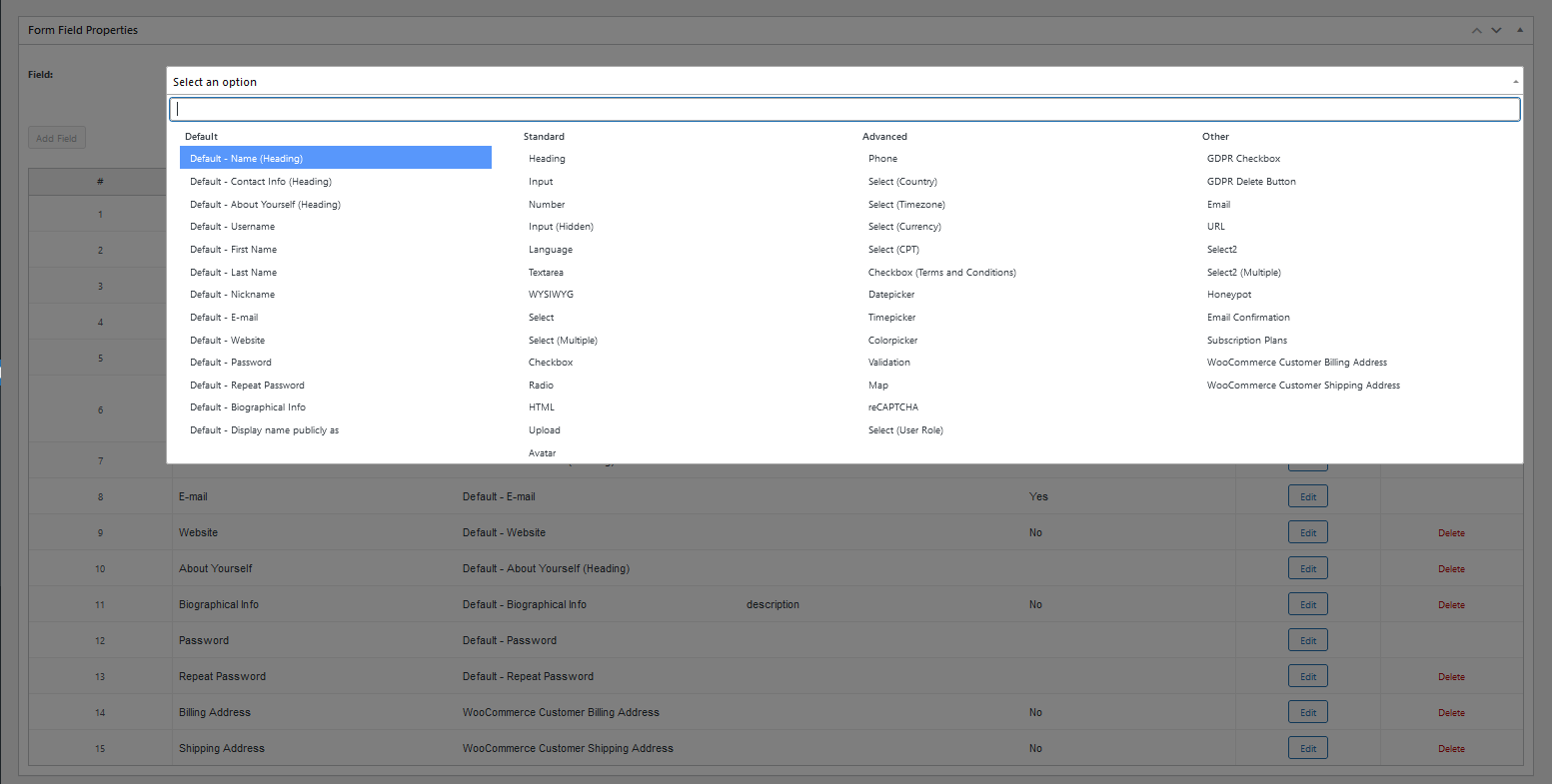
Dopo aver personalizzato il modulo a tuo piacimento, puoi passare al passaggio successivo di integrazione delle opzioni di pagamento nel modulo.
Alternativa: creazione di un modulo WooCommerce di base
Se non hai bisogno di tutta quella personalizzazione extra che Profile Builder fornisce per il tuo modulo, c'è un'alternativa più semplice. Puoi semplicemente creare una pagina di registrazione utilizzando Abbonamenti membri a pagamento, il plug-in che ti consentirà di accettare pagamenti nel passaggio successivo.
Utilizzeremo comunque questo plug-in per aggiungere funzionalità di pagamento al modulo, quindi se vuoi seguire la strada più semplice, puoi semplicemente utilizzare gli abbonamenti a pagamento per tutto fin dall'inizio.
Tuttavia, tieni presente che in questo modo il tuo modulo avrà solo un'opzione per effettuare un pagamento, i campi di registrazione di base e alcuni campi di fatturazione. Non potrai personalizzare il modulo.
Ma se stai solo cercando di accettare pagamenti utilizzando un modulo di base, allora farà il lavoro per te. In questo caso non avrai bisogno di Profile Builder.
Creazione di un modulo WooCommerce con pagamento
Ora che hai un modulo di registrazione WooCommerce di base o personalizzato, puoi passare alla seconda parte del processo: Aggiungere il pagamento al tuo modulo WooCommerce. Per questo, avrai bisogno del plug-in Abbonamenti membri a pagamento per aiutarti.
Gli abbonamenti membri a pagamento ti permetteranno di ricevere pagamenti utilizzando diversi metodi e gateway di pagamento. Ti consentirebbe anche di integrare diverse opzioni di pagamento direttamente nel modulo appena creato.
In questo modo potrai creare facilmente un modulo WooCommerce con tutte le opzioni di pagamento e le personalizzazioni che desideri.

Abbonamenti membri a pagamento Pro
Gli abbonamenti per membri a pagamento rendono il compito altrimenti complicato di accettare pagamenti sul tuo sito incredibilmente facile ed efficiente.
 Ottieni il plug-in
Ottieni il plug-inOppure scarica la versione GRATUITA
Per installare il plug-in sul tuo sito, puoi seguire esattamente gli stessi passaggi che ho mostrato per Profile Builder.
Pagamenti ricorrenti standard PayPal
Se offri un servizio mensile o un abbonamento a un determinato insieme di prodotti e desideri utilizzare PayPal Standard come gateway di pagamento, dovrai integrare la funzionalità di pagamento ricorrente di PayPal.
Puoi farlo utilizzando il componente aggiuntivo Pagamenti ricorrenti per PayPal Standard . Per installarlo, fai clic sull'opzione Componenti aggiuntivi in Abbonamenti membri a pagamento . Scorri verso il basso per trovare l'opzione Pagamenti ricorrenti per PayPal Standard elencata in Componenti aggiuntivi Pro. Fare clic sul pulsante Attiva .
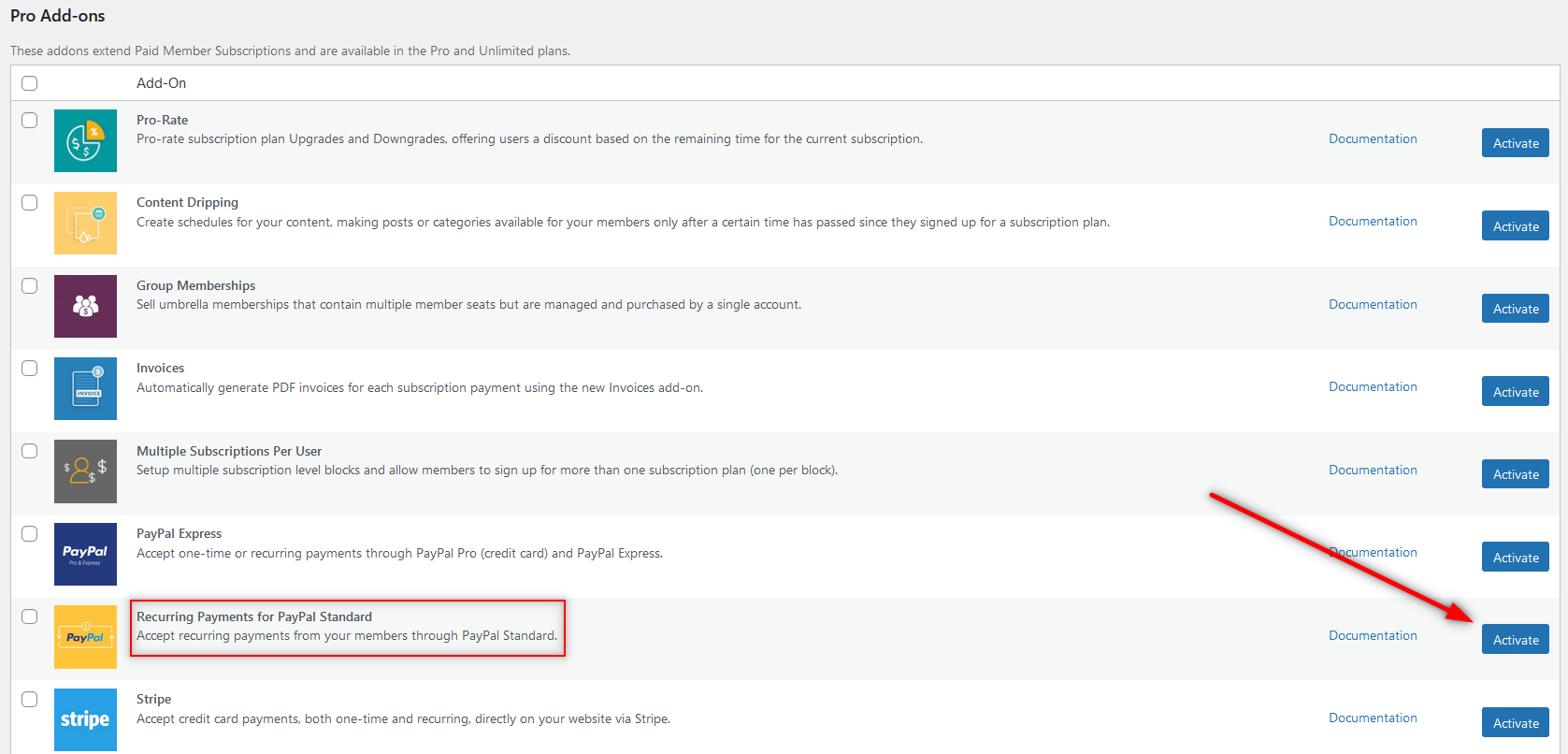
Una volta attivato, sarai in grado di vedere il nuovo gateway di pagamento quando accedi a Abbonamenti membri a pagamento → Impostazioni → scheda Pagamenti . Se hai bisogno di maggiori informazioni su come configurarlo, puoi seguire la nostra guida qui.
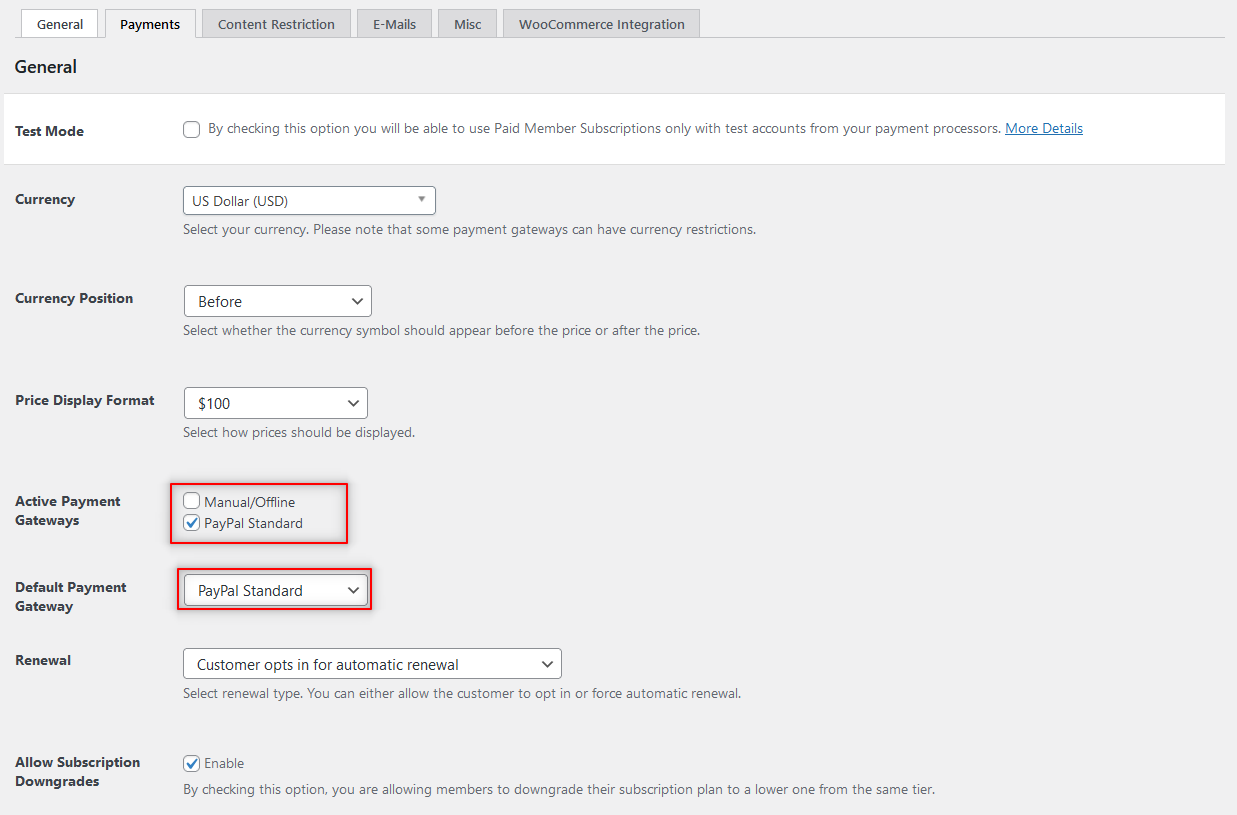
Pagamento rapido PayPal
Successivamente, hai l'opzione di pagamento PayPal Express Checkout. Fortunatamente per te, abbiamo anche un componente aggiuntivo per questa opzione di pagamento. Fai di nuovo clic sull'opzione Componenti aggiuntivi e individua il componente aggiuntivo PayPal Express . Quindi attivalo nello stesso modo in cui hai attivato gli altri componenti aggiuntivi sopra.
Ora vedrai altre due opzioni di pagamento nella stessa scheda Pagamenti menzionata sopra.
Tuttavia, puoi avere solo PayPal Standard o PayPal Express Checkout come gateway di pagamento attivo. Quest'ultimo è in realtà molto simile a PayPal Standard, ma offre un ulteriore livello di sicurezza. Consente inoltre agli utenti di pagare senza lasciare il tuo sito.
Istruzioni dettagliate per impostare questa opzione di pagamento sono disponibili qui.
Banda
Stripe è un'altra opzione di pagamento popolare tra gli utenti e anche gli abbonamenti a pagamento per membri offrono questa.
Ancora una volta, attiva il componente aggiuntivo Stripe allo stesso modo. Ora dovresti vedere altre due opzioni di pagamento elencate come opzioni in Attiva gateway di pagamento .
Entrambe queste opzioni di pagamento Stripe – Stripe e Stripe (Intenti di pagamento) – sono simili, ma quest'ultima è più sicura ed è l'opzione consigliata. Puoi anche impostare Stripe come gateway di pagamento predefinito.
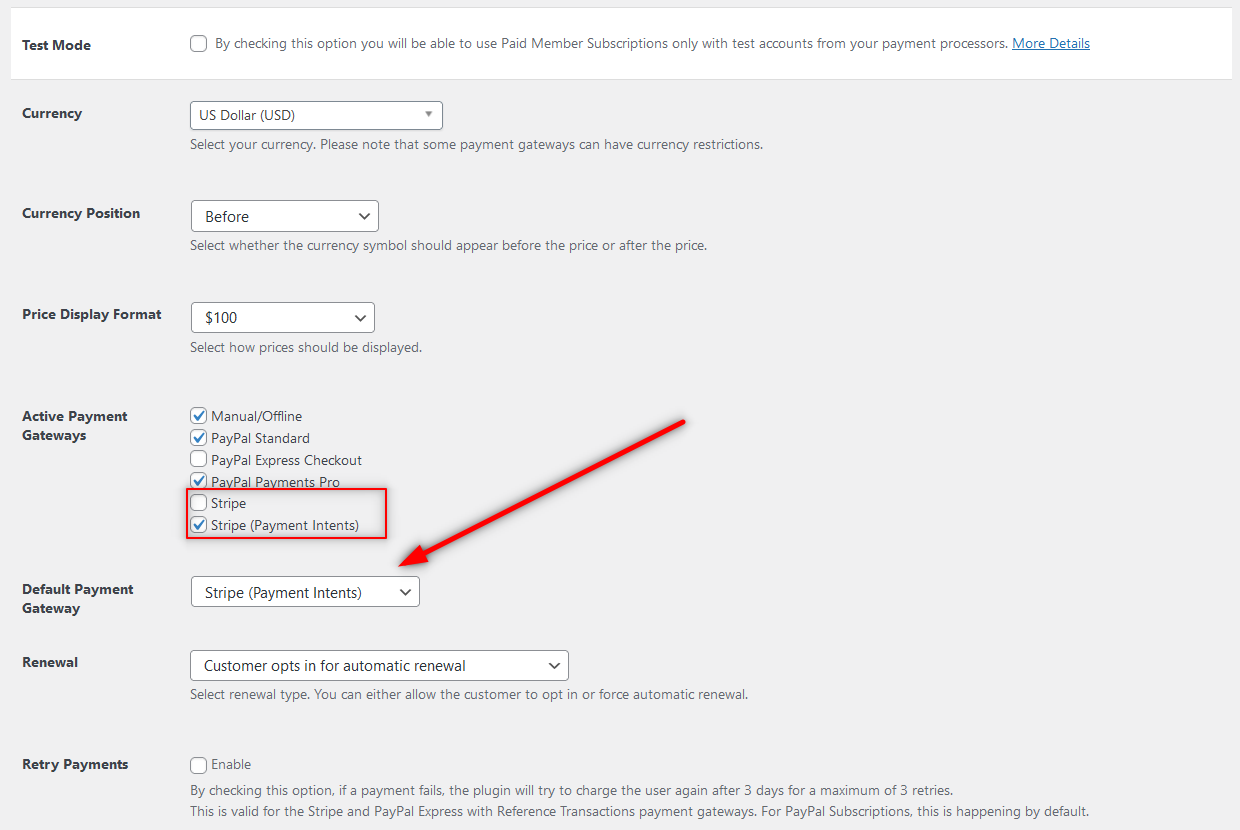
Puoi trovare tutte le istruzioni di configurazione per il gateway di pagamento Stripe qui.
Infine, con tutte le opzioni di pagamento di cui abbiamo discusso sopra, avresti la possibilità di abilitare pagamenti ricorrenti o rinnovi automatici per tutte.
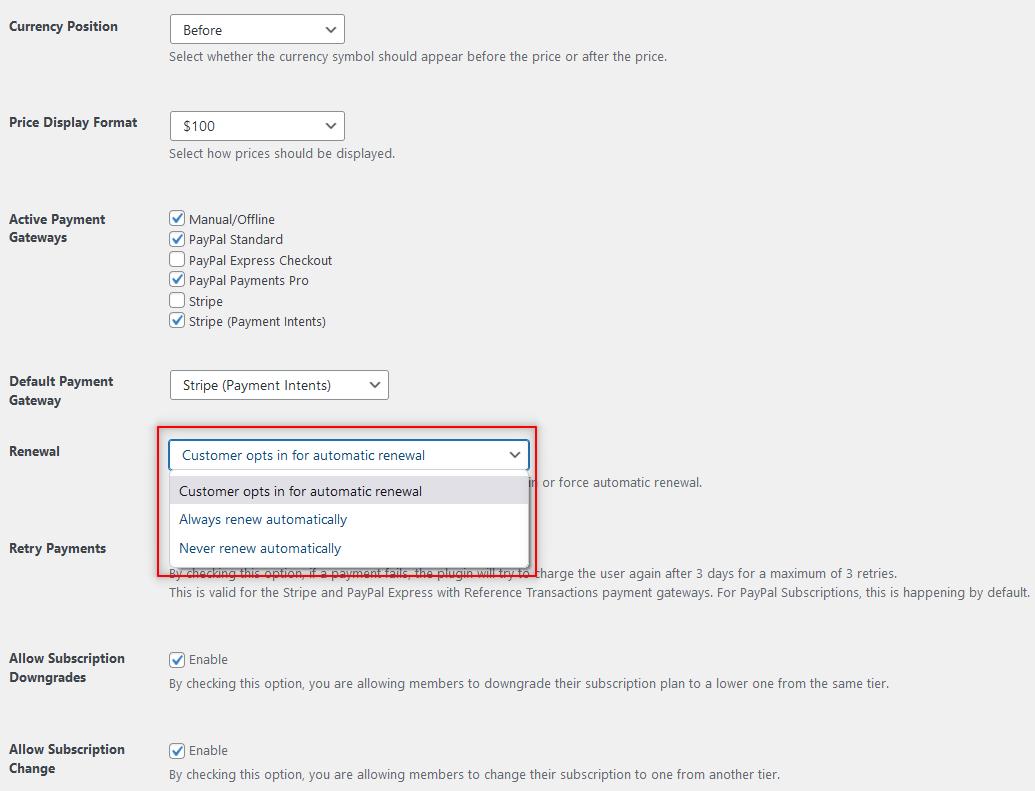
Creazione di un piano di abbonamento e aggiunta di prodotti
Ora che hai impostato il tuo modulo di pagamento WooCommerce e le opzioni di pagamento, è il momento di unirle. Questo ti darà un modulo WooCommerce funzionale con il pagamento.
Avrai bisogno di un piano di abbonamento attivo per aggiungere opzioni di pagamento al tuo modulo WooCommerce. Ma non preoccuparti, puoi facilmente crearne uno con gli abbonamenti a pagamento.
Fare clic sull'opzione Piani di abbonamento nel menu Abbonamenti membri a pagamento e quindi premere Aggiungi nuovo . Da qui potrai creare il tuo nuovissimo piano di abbonamento che potrai quindi collegare al tuo prodotto WooCommerce. Ecco una guida su come farlo.
Una volta fatto, torna in alto e fai clic sul pulsante Salva abbonamento in alto a destra dello schermo.
Integrazione delle opzioni di pagamento nel modulo WooCommerce
Se hai deciso di utilizzare Profile Builder per creare un modulo di pagamento WooCommerce personalizzato, avrai un altro passaggio qui.
Dovrai tornare all'opzione Campi modulo in Profile Builder . Quindi fai clic sul menu a discesa Seleziona un'opzione in alto. Ora fai clic sull'opzione Piani di abbonamento lì.
Compila i dettagli richiesti. Quindi scegli il tuo piano di abbonamento. Infine, fai clic sul pulsante Aggiungi campo in basso.
Ora, ovunque visualizzi questo modulo, i tuoi utenti vedranno anche l'opzione per effettuare un pagamento. Se non hai permesso a Profile Builder di creare automaticamente un modulo di registrazione per te, dovrai copiare lo shortcode di registrazione – [wppb-register] – e creare una pagina che lo utilizzi.
Questo sarà il tuo modulo WooCommerce con il pagamento. Avresti anche i campi di fatturazione, spedizione e altri pertinenti.
Tuttavia, se non hai utilizzato Profile Builder e hai semplicemente utilizzato il modulo di registrazione di base creato utilizzando gli abbonamenti a pagamento, avrai solo un numero limitato di campi modulo. Tuttavia, sarai comunque in grado di accettare facilmente pagamenti tramite il modulo.
Ecco un esempio del modulo di pagamento WooCommerce che abbiamo creato utilizzando gli abbonamenti dei membri a pagamento:
Crea un modulo WooCommerce personalizzato con pagamento oggi!
La creazione di un modulo WooCommerce personalizzato può essere complicato e complicato, ma non se hai un plug-in per i pagamenti potente e flessibile.
Se aggiungi Profile Builder al mix, puoi goderti molta libertà in termini di personalizzazione dei moduli. Tuttavia, se non hai bisogno di campi modulo personalizzati, gli abbonamenti a pagamento da soli gestiranno tutto per te.
Coprirebbe ogni aspetto della creazione di un modulo WooCommerce funzionale che supporta più opzioni di pagamento. E come spiegato sopra, supporta anche i pagamenti ricorrenti.
Allora, cosa stai aspettando? Elimina la seccatura di creare un negozio WooCommerce a tutti gli effetti solo per accettare pagamenti e crea invece un modulo WooCommerce efficiente con il pagamento utilizzando gli abbonamenti a pagamento.

Abbonamenti membri a pagamento Pro
Dall'accettazione di pagamenti utilizzando più metodi di pagamento tramite un semplice modulo WooCommerce alla creazione di un sito Web di abbonamento a tutti gli effetti, Abbonamenti a pagamento per membri Pro fa tutto per te!
Ottieni il plug-inOppure scarica la versione GRATUITA
Hai ancora domande su come creare un modulo WooCommerce con opzioni di pagamento? Fateci sapere nei commenti qui sotto!
